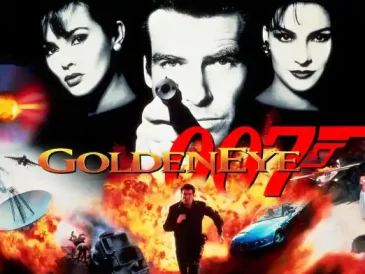In diesem Leitfaden werden die besten Grafikeinstellungen für MW3-PC überprüft, um Ihre FPS im Mehrspielermodus zu erhöhen und gleichzeitig eine bessere Sichtbarkeit zu erzielen.
Generell ist die Verwaltung der Einstellungen unerlässlich, wenn Sie die Leistung steigern und mehr FPS erzielen möchten. Und dafür müssen Sie Ihr Spiel nicht schrecklich machen.
Sehen wir uns die besten Tuning-Optionen für Low-End-Systeme an.
Beste Grafikeinstellungen in MW3


Um die besten Grafikeinstellungen in Call of Duty Modern Warfare 3 zu erhalten, geht dieser Leitfaden auf die Anzeige-, Qualitäts- und Visualisierungseinstellungen ein, um Ihnen bei der Optimierung zu helfen.
Bildschirmeinstellungen
Beginnend mit den Anzeigeeinstellungen empfehle ich Folgendes, um maximale FPS zu erzielen.
- Anzeigemodus: Exklusiver Vollbildmodus
- Monitor anzeigen: Wählen Sie Ihren primären Monitor aus
- Anzeigeadapter: Primäre GPU (falls Sie zwei haben)
- Bildschirmaktualisierungsrate: Die höchstmögliche, abhängig von Ihrem Monitor
- Bildschirmauflösung: 1920×1080
- Seitenverhältnis: Automatisch (16:9)
- V-Sync: Deaktiviert
- Benutzerdefiniertes Frameratenlimit: Benutzerdefiniert
- Benutzerdefiniertes Frameratenlimit für das Spiel: 300
- Menü Benutzerdefinierte Bildratenbegrenzung: 60
- Außerhalb des Gültigkeitsbereichs. Benutzerdefiniertes Frameratenlimit: 30
- Display-Gamma: 2.2 (sRGB)
- Helligkeit: Präferenz
- Fokusmodus: Aus
- Nvidia Reflex Low Latency: Ein+Boost
Qualitätsparameter


Die wichtigsten Einstellungen sind die Qualitätseinstellungen, da diese Ihre FPS am stärksten beeinflussen. Hier sind die besten Optionen:
- Qualitätsvoreinstellungen: Benutzerdefiniert
- Renderauflösung: 100
- Skalierung/Schärfung: FidelityFX CAS
- FidelityFX CAS-Stärke: 100 – Verbessert die Grafik, ohne die FPS zu reduzieren
- Anti-Aliasing: SMAA T2X
- Anti-Aliasing-Qualität: Normal – Wenn Sie tatsächlich FPS-Probleme haben, stellen Sie diese Option auf einen niedrigen Wert ein. Allerdings wird die Optik bei einer niedrigen Einstellung schlecht sein.
- VRAM-Skalierungsziel: 90 – Nutzen Sie den maximal verfügbaren VRAM.
- Schattierung mit variabler Rate: Deaktiviert
- Texturauflösung: normal
Einige Einstellungen, wie z. B. die Texturauflösung, sind hoch eingestellt, da das Spiel bei niedriger Einstellung nicht besonders gut aussieht. Ich empfehle, sie möglichst in der mittleren Position zu belassen. Wenn Sie FPS-Probleme haben, stellen Sie diese auf niedrig ein.
- Anisotroper Texturfilter: Hoch
- Schärfentiefe: Aus
- Detailqualitätsstufe: Normal
- Partikelauflösung: niedrig
- Bullet Impacts: Präferenz
- Dauerhafte Effekte: Deaktiviert
- Schattenqualität: niedrig
- Texturen auf Abruf streamen: deaktiviert
- Qualität der lokalen Texturdiffusion: gering
- Schattenqualität: niedrig
- Schatten im Bildschirmbereich: Deaktiviert
- Umgebungsokklusion: deaktiviert
- Reflexionen im Bildschirmbereich: Deaktiviert
- Qualität der Statusreflexionen: gering
- Tessellation: deaktiviert
- Feldgedächtnis: durchschnittlich
- Volumetrische Qualität: niedrig
- Verzögerte Physikqualität: deaktiviert
- Wettergittervolumen: gering
- Wasserqualität: schlecht
Einstellungen anzeigen


Lassen Sie uns abschließend die besten Ansichtseinstellungen in Warzone durchgehen.
- Sichtfeld: Persönliche Präferenz (empfohlen +/-100)
- ADS-Sichtfeld: Betroffen
- Sichtfeld der Waffe: Standard
- Sichtfeld der Fahrzeuge: Standard
- Weltbewegungsunschärfe: Deaktiviert
- Waffenbewegungsunschärfe: Deaktiviert
- Filmkörnung: Null / 0.0
Andere Kameraeinstellungen haben keinen Einfluss auf die FPS und liegen ganz bei Ihnen.
Zusammenfassung
Zusammenfassend finden Sie hier die besten Grafikeinstellungen für CoD MW3 auf dem PC. Mit diesen Einstellungen erhalten Sie im Mehrspielermodus die bestmöglichen FPS, sodass Sie eine gute Leistung erbringen können, ohne dass es zu Verzögerungsspitzen oder FPS-Einbrüchen kommt.
Wenn Sie mehr FPS als erwartet erzielen, sollten Sie einige Einstellungen auf „Mittel“ oder „Hoch“ ändern, um das Gesamtbild des Spiels zu verbessern.
Habt ihr konkrete Tuning-Empfehlungen? Was sind Ihre GPUs und CPUs und wie hoch ist Ihre durchschnittliche Erfolgsquote? Bitte teilen Sie uns Ihre Spezifikationen und Leistung in den Kommentaren unten mit.
Da Sie nun in der Lage sind, zu spielen und bessere FPS zu erzielen, schauen Sie sich unser bestes Stürmer-Loadout in CoD MW3 und unsere Liste der besten Vorteile an, die Sie im Spiel erhalten können.
Lesen Sie mehr Anleitung:
- Warzone 2: Beste PC-Einstellungen
- Beste Grafikeinstellungen für Warhammer 40K Darktide
- Beste Einstellungen für Cities Skylines 2 zur Verbesserung von Leistung und FPS
- Apex Legends Mobile: Beste Grafikeinstellungen
- Die besten Warzone 2.0-Einstellungen für die PS4
- Leitfaden zu den besten Super People-Einstellungen: Grafiken, Steuerelemente und mehr